Genom att integrera WordPress med ett CRM-verktyg (Customer Relationship Management) kan du enkelt hantera kundinteraktioner på din webbplats och följa upp leads. Detta gör att du kan förbättra kundinteraktionen, vårda leads och ge bättre kundservice.
På WPBeginner använder vi en kombination av verktyg för CRM. Vi använder OptinMonster för leadgenerering, Drip för e-postmarknadsföring och Help Scout för vår gemensamma e-postinkorg. Men för webbplatser som vill göra allt med ett verktyg är HubSpot ett utmärkt val.
I den här artikeln visar vi dig hur du lägger till ett CRM-system på din WordPress-webbplats för att öka konverteringsgraden och försäljningen och få ditt företag att växa.
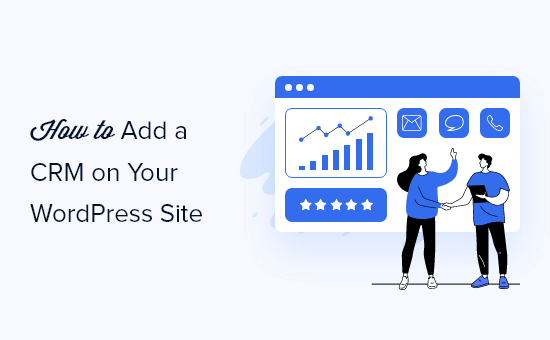
Vad är ett CRM-system?
CRM eller Customer Relationship Management-programvara tillåter dig att enkelt hantera en kunds interaktioner med ditt företag.
Ett CRM-system hjälper you att tracka varje website besökares användarresa, registrera tidigare interaktioner och utan problem konvertera leads till customers.
Det finns många CRM-lösningar tillgängliga på marknaden. De flesta av dem allow you att lagra kundinformation i molnet så att you kan track och hantera kundrelationer med en användarvänlig dashboard.
Vi rekommenderar att du använder HubSpot. Det är en av de bästa CRM-programvarorna och kan enkelt integreras i din WordPress website.
Det allow you att genomföra kundinformation med formulär, chatbots, email service providers, och mer. Det integreras också med all populära tools från tredje part som du kanske redan använder för att få ditt företag att växa online.
Ännu viktigare är att det är extremt lätt att använda, även för Beginnare som aldrig har använt ett CRM-verktyg.
Obs/observera: Om du letar efter en annan lösning kan du kontrollera vår lista över de bästa alternativen för HubSpot.
Med detta sagt, låt oss ta en titt på hur du enkelt kan add to ett CRM till din WordPress website.
Lägga till ett CRM-system på din WordPress site
Det första du behöver göra är att registrera dig för ett HubSpot CRM-konto. De har en begränsad gratis CRM-programvaruplan som tillåter dig att komma igång och prova programvaran utan en stor förskottsinvestering.
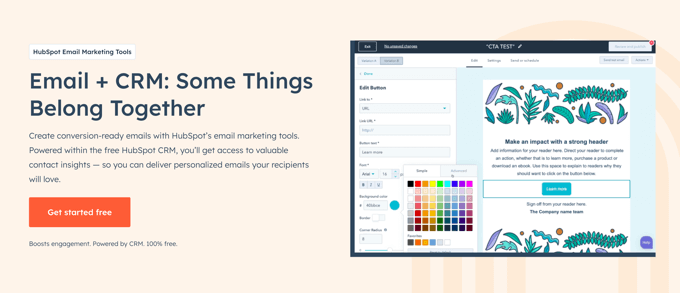
När du har registrerat dig måste du ansluta ditt HubSpot CRM-konto till din WordPress website.
Installera och aktivera bara HubSpot plugin. För mer detaljer, se vår Step-by-Step guide om hur du installerar ett WordPress plugin.
Vid aktivering kommer pluginet att add en new HubSpot menu till din WordPress admin sidebar. Om du klickar på den kommer du till Setup Wizard, där du måste klicka på länken “Logga in här” högst upp.
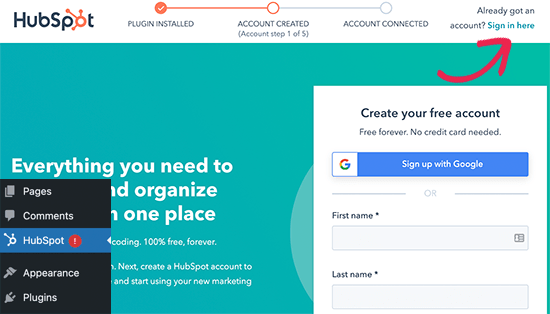
Detta kommer att ge upphov till en popup där du måste enter your HubSpot login details.
Du kan välja din website och sedan clicka på knappen “Continue with this account”.
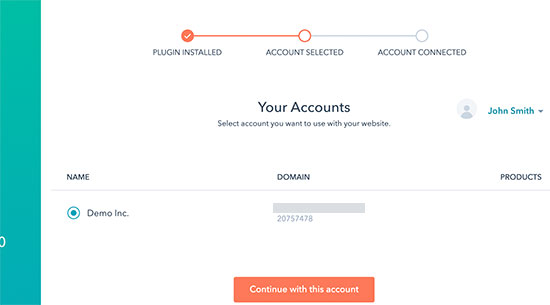
Plugin kommer nu att ansluta din WordPress site till ditt HubSpot CRM account.
Samla in data i ditt CRM på WordPress
HubSpot CRM levereras med built-in tools för att samla in kunddata på din WordPress website och add to din kontaktlista. Detta inkluderar formulär, chattsupport och email.
Du kan enkelt skapa formulär genom att besöka HubSpot ” Forms page och klicka på knappen “Create form”.
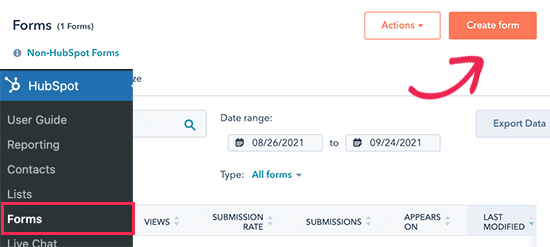
Därefter kommer HubSpot automatiskt att upptäcka formulärinlämningar från alla befintliga tillägg för formulär som du använder och sedan lägga till dem i dina kontakter.
Till exempel, i bilden under har HubSpot upptäckt ett WPForms-formulär.
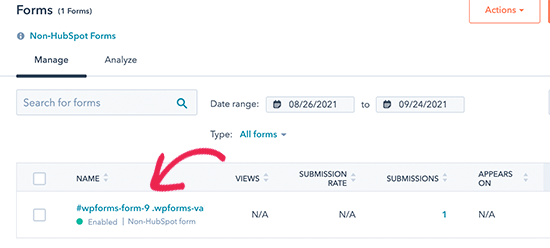
Du kan också skapa ett widget för chattsupport.
Besök bara HubSpot ” Chattsupport page och click the “ Create a chatflow” button.
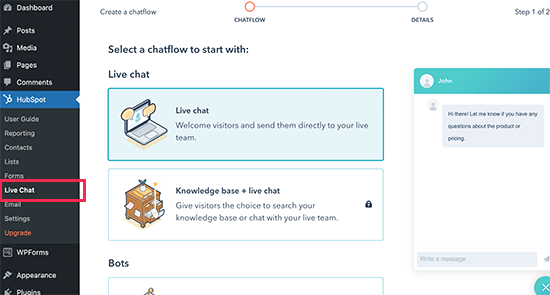
HubSpot integreras också med andra programvaror för chattsupport högst upp om du föredrar att använda en annan provider. HubSpot kommer automatiskt att börja fylla i din kontaktlista från dina chattsupport-konversationer.
Du kan också importera dina kontakter från din befintliga tjänst provider för e-postmarknadsföring. Gå bara till HubSpot ” Email page och välj din email service provider för detaljerade instruktioner.
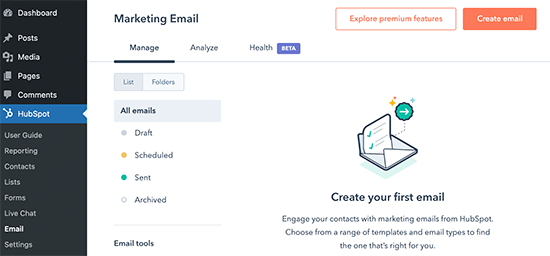
Du kan också lägga till kontakter manuellt.
För att göra detta, besök HubSpot ” Contacts page och klicka på knappen “Create contact”.
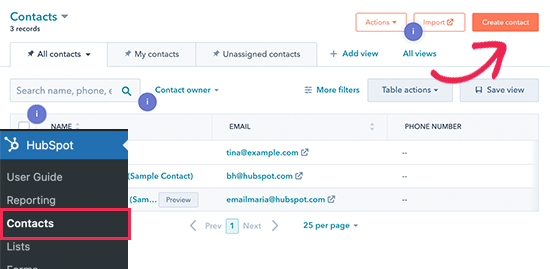
Använda HubSpot CRM för att hantera och vårda Leads
När du har börjat lägga till leads från din WordPress site till din CRM-programvara är nästa steg att hantera ditt företags interaktioner med dem.
From the HubSpot menu in your WordPress dashboard, you can simply click on a contact name to edit it and see a detailed view of all interactions. You can view the user journey that leads them to the form submission.
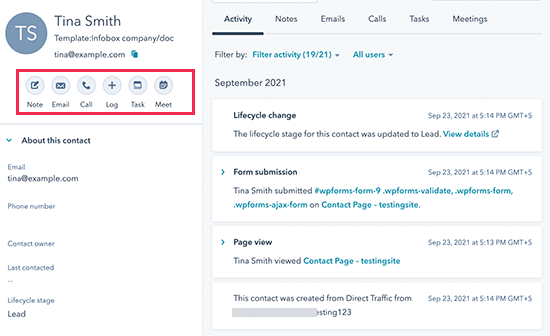
Härifrån kan du tilldela kontakten till en teammedlem, skicka och spåra email, skapa uppgifter, tidsinställa möten och anrop med mera.
Alla dessa interaktioner kommer automatiskt att trackas och registreras i your CRM-programvara.
You can also set a status for a contact based on how far along they are in your sales funnel. Instance, you can mark the status as lead, potential lead, customer, opportunity, and more.
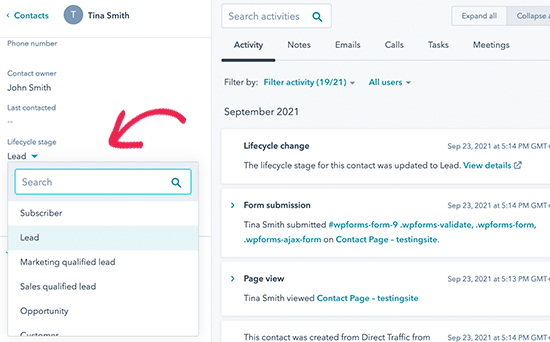
Använda tredjeparts tools med your CRM
HubSpot erbjuder en bra uppsättning verktyg för att genomföra leads, track kontakter och hantera kundrelationer. Du kanske dock vill använda andra verktyg från tredje part för optimering av konvertering och för att genomföra leads.
Den goda nyheten är att HubSpot fungerar automatiskt med många av de populära marknadsföringsverktygen. Följare är några av de mest populära marknadsföringsverktygen som du kan använda med din HubSpot CRM.

WPForms är den bästa WordPress form builder plugin som är perfekt för att skapa lead generation och kontaktformulär för din website.
Det har addons för payment, user journey tracking och många avancerade funktioner som saknas i HubSpots standardformulär. Till exempel tillåter funktionen för övergivande av formulär dig att samla in leads även när användaren inte slutför att fylla i formuläret.
Du kan också använda WPForms för att skapa undersökningar och omröstningar, formulär med digitala signaturer, flersidiga formulär och nästan alla andra typer av formulär som du behöver för ditt företag.
Det finns också en gratis version av WPForms available som du kan använda för att skapa formulär.
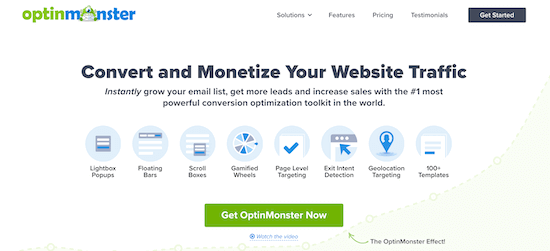
OptinMonster är det bästa verktyget för optimering av konvertering. Det tillåter dig att genomföra fler leads och snabbt utöka din email list.
Med OptinMonsters drag and drop-byggare kan du skapa lightbox popups, spin-a-wheel popups, slide-in boxes, header och footer banners, countdown timers och mycket mer.
Om du använder OptinMonsters WordPress plugin kommer du att kunna komma åt deras gratis plan, som inte är synlig på deras marknadsföringswebbplats som standard.
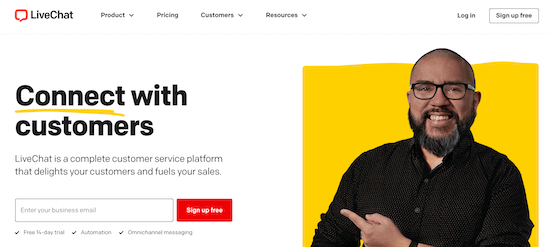
LiveChat är marknadens bästa plattform för chattsupport och automatisering av marknadsföring. Om du använder det för support eller försäljning, integreras det med din HubSpot CRM och tillåter dig att enkelt följa upp potentiella leads.
Till skillnad från HubSpots utvalda chattfunktion kommer den med otroligt kraftfulla inriktningsregler som låter dig visa personliga kampanjer vid rätt tidpunkt för att maximera din konvertering.

SeedProd är det bästa verktyget för page builder i WordPress. Det allow you att snabbt skapa professionella marknadsföringssidor, landing pages, försäljningssidor och andra kampanjer. Detta hjälper dig att få ännu fler leads utan några kodningskunskaper.
Bortsett från dessa tools kan du också ansluta din HubSpot CRM till tusentals andra appar via Uncanny Automator eller Zapier.
Expertguider om kundrelationer i WordPress
Vi hoppas att den här artikeln hjälpte dig att lägga till ett CRM på din WordPress-webbplats. Du kanske också vill se några andra guider relaterade till hantering av kundrelationer i WordPress:
- Så här skapar du ett HubSpot-formulär i WordPress
- Bästa CRM-appar för småföretag (med gratis alternativ)
- Bästa CRM-tilläggen för WordPress (jämfört)
- Bästa WooCommerce CRM för att växa din store (jämförd)
- Bästa programvara för kundtjänst för företag (Jämfört)
- Bästa ActiveCampaign-alternativ (jämförda)
- Bästa tjänsterna för e-postmarknadsföring för småföretag
- Bästa tools för automatisering av marknadsföring för småföretag
- Bästa tillägg för chatt i WordPress (expertval)
If you liked this article, then please subscribe to our YouTube Channel for WordPress video tutorials. You can also find us on Twitter and Facebook.





Have a question or suggestion? Please leave a comment to start the discussion.